Har du en dataskjerm som hele tiden slås av og på ? Dette problemet kan være veldig irriterende og hindre deg i å jobbe eller spille riktig. Det kan ha flere mulige årsaker, som en defekt kabel , utdatert driver, virus eller overoppheting. Heldigvis finnes det løsninger på dette. I denne artikkelen vil vi fortelle deg hvordan du identifiserer kilden til problemet og hvordan du løser det.
Sjekk skjermkablene

Først av alt må du sjekke om skjermen er riktig tilkoblet. For hvis skjermen slås av og på igjen , kan det skyldes en defekt kabel. Sjekk derfor først skjermkabelen, som kobler enheten til PC-en. Sørg for at den er godt plugget i begge ender og ikke er skadet. Du kan også prøve å bytte kabel eller port for å se om problemet vedvarer.
Oppdater grafikkortdriverne

Hvis det ikke er kablene som er problemet, kan problemet skyldes grafikkortdriverne . Drivere er programvare som lar PC-en din kommunisere med eksterne enheter, for eksempel skjermen. Hvis driverne er utdaterte eller inkompatible, kan de forårsake funksjonsfeil.
For å finne ut om driverne dine er oppdatert, kan du bruke Windows Update-verktøyet som automatisk sjekker om oppdateringer er tilgjengelige for systemet ditt.
Slik gjør du det:
- Åpne Start-menyen og klikk på Innstillinger (tannhjulikonet).
- Klikk på Oppdater og sikkerhet.
- Klikk på Windows Update. Du vil se det i navigasjonsmenyen på venstre side av vinduet.
- Klikk Se etter oppdateringer. Det er øverst på siden.
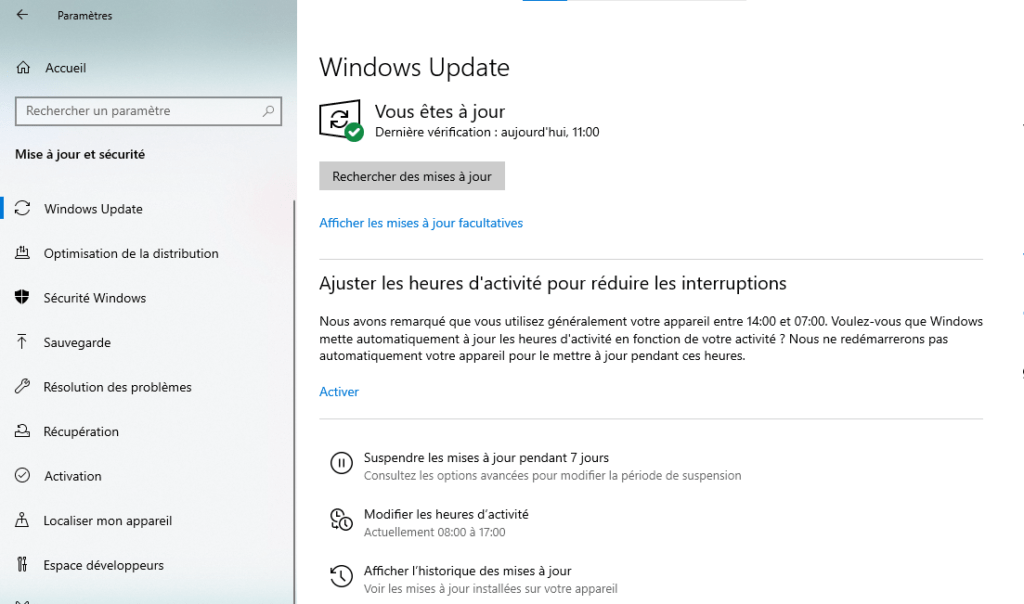
- Hvis driveroppdateringer er tilgjengelige, klikker du på Installer nå for å laste ned og installere dem.
For å oppdatere grafikkortdriverne kan du følge disse trinnene:
- Last ned Intel® Driver and Support Assistant til datamaskinen din.
- Kjør den nedlastede filen og følg instruksjonene på skjermen for å installere programvaren.
- Start Intel® Driver and Support Assistant og la den analysere systemet ditt.
- Hvis driveroppdateringer er tilgjengelige, klikk Installer for å laste ned og installere dem automatisk.
Du kan også sjekke ut denne veiledningen for flere detaljer og alternativer.
Skann PC-en med et antivirusprogram

En annen faktor som kan føre til at skjermen slår seg av og på, er tilstedeværelsen av et virus eller skadelig programvare på PC-en din . Disse programmene kan infisere systemet og forstyrre funksjonen. For å bli kvitt det, må du skanne PC-en med et pålitelig og effektivt antivirusprogram , for eksempel Avast, Kaspersky eller Bitdefender. Du kan også bruke programvare som Malwarebytes eller AdwCleaner for å fjerne adware eller spionprogrammer som kan bremse PC-en din.
Rengjør PC-en og kontroller temperaturen

Til slutt kan problemet være knyttet til overoppheting av PC-en eller skjermen. Hvis PC-en eller skjermen blir for varm, kan den slå seg av og på for å forhindre irreversibel skade . For å unngå dette må du regelmessig rengjøre PC-en og skjermen med en myk klut og et passende produkt. Du bør også støvsuge viftene og ventilasjonsgitteret med en trykkluftboks eller støvsuger. Du kan også bruke programvare som SpeedFan eller HWMonitor for å sjekke temperaturen på PC-en, forhindre at datamaskinen overopphetes og justere viftehastigheten om nødvendig.
Sammendragstabell over løsninger
| Mulig årsak | Løsning |
| Defekt kabel | Sjekk kablene og bytt dem om nødvendig |
| Utdatert driver | Oppdater drivere for grafikkort |
| Virus eller skadelig programvare | Skann PC-en din med antivirus og anti-malware |
| Overopphetet | Rengjør PC-en og skjermen og kontroller temperaturen |
Vanlige spørsmål om å slå av og på skjermen igjen
I denne delen vil vi svare på de oftest stilte spørsmålene om problemet med å slå av og på skjermen.
Hvorfor slås skjermen av og på når jeg spiller spill?
Hvis skjermen slås av og på når du spiller , kan det skyldes at PC-en eller skjermen er overopphetet. Faktisk er videospill veldig ressurskrevende og kan føre til at maskinvaren din blir varm. For å unngå dette bør du rengjøre PC-en og skjermen, sjekke temperaturen og justere grafikkinnstillingene til spillene dine.
Hvordan vet jeg om skjermen min er defekt?

Hvis du mistenker at skjermen er defekt , kan du gjøre en enkel test for å sjekke den. Bare koble skjermen til en annen PC eller enhet, for eksempel en konsoll eller DVD-spiller. Hvis problemet vedvarer, betyr dette at skjermen din er defekt og må skiftes ut. Hvis problemet forsvinner, betyr det at problemet er med PC-en eller kabelen.
Hvordan fikser jeg en blinkende skjerm?
Hvis skjermen flimrer, kan det skyldes oppdateringsfrekvens eller oppløsningsproblem . Oppdateringsfrekvensen er antall ganger per sekund skjermen viser et bilde. Oppløsning er antall piksler skjermen viser. Hvis disse innstillingene ikke passer for skjermen din, kan de forårsake flimring. For å endre dem kan du følge disse trinnene:
- Klikk på Start-knappen og deretter på Innstillinger
- Klikk på System og deretter på Display
- Klikk på Avanserte skjerminnstillinger
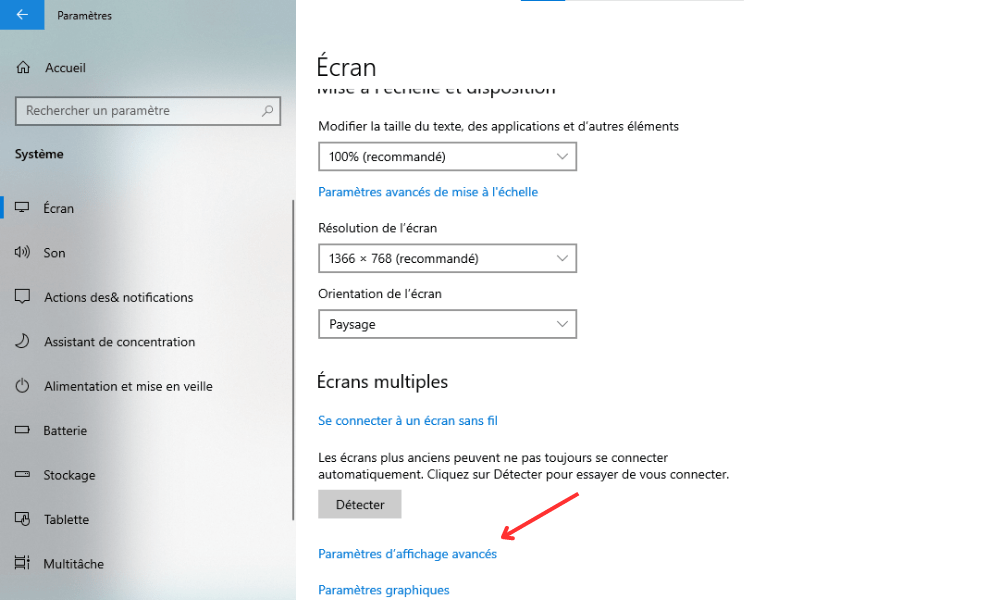
- Klikk Egenskaper for skjermkort for skjerm 1
- Klikk deretter på fanen Skjerm
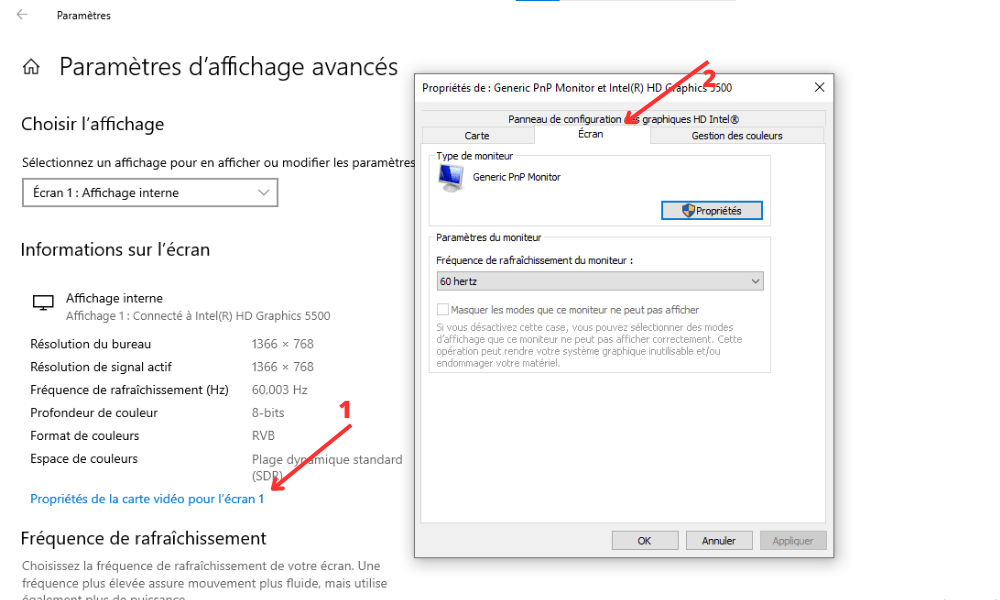
- Velg en oppdateringsfrekvens og oppløsning som er kompatibel med skjermen din
- Klikk på Bruk og deretter OK
Konklusjon
Oppsummert har denne artikkelen gitt løsninger for å fikse problemet med å slå av og på skjermen. Vi har identifisert mulige årsaker til dette problemet, for eksempel en defekt kabel, utdatert driver, virus eller overoppheting. Vi presenterte også trinnene for å sjekke kabler, oppdatere drivere, skanne PC med antivirus og rengjøre PC og skjerm. Vi håper disse tipsene vil hjelpe deg å få mest mulig ut av skjermen. For å gå videre kan du konsultere andre kilder om beste praksis for vedlikehold av datautstyret og unngå funksjonsfeil .



